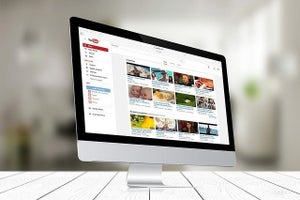YouTube Musicは、YouTubeが展開している音楽サービス。2020年末にサービスを終了したGoogle Play Musicから移行し、利用開始する人も増えています。
同サービスには、無料版で利用できるものに加えて、有料版の「YouTube Music Premium(プレミアム)」も存在します。両サービスにはどのような違いがあるのでしょうか?
本記事では、YouTube Musicの特徴、および有料版のYouTube Music Premiumとの違いについて紹介します。
YouTube Musicの無料版と有料版の比較表
まず、YouTube Music(無料版)とYouTube Music Premium(有料版)の比較表を紹介します。
| 機能 | YouTube Music Premium(有料) | YouTube Music(無料) |
|---|---|---|
| 広告 | なし | あり |
| バックグラウンド再生 | ○ | × |
| オフライン再生 | ○ | × |
| 音声のみモード | ○ | × |
| 音楽のフル再生 | ○ | ○ |
| オンデマンド再生 | ○ | ○ |
| アルバム・プレイリストでの曲順通りの再生 | ○ | ○ |
| シャッフル再生 | ○ | ○ |
| 公式の曲とアルバムの再生 | ○ | ○ |
以下で詳しく見ていきましょう。
YouTube Music(無料版)とYouTube Music Premium(有料版)の違いは?
有料版のYouTube Music Premiumでは、YouTube Musicよりも多くの機能を利用できます。なお、YouTube Music Premiumの利用には月額980円(税込)が必要です。
無料のYouTube Musicと有料のYouTube Music Premiumの大きな機能面での違いは、以下の3点にあります。
- 広告の有無
- バックグラウンド再生
- オフライン再生
以下、それぞれの違いを説明します。
■1. 広告の有無
まず、もっとも大きな違いは広告の有無です。YouTube Music Premiumでは、曲と曲の間に広告が入ることがありません。スムーズに曲が移り変わるため、音楽の世界観に浸り続けることが可能です。
また、アプリ内のバナー広告なども表示されなくなるので、「間違って広告をタップしてページ遷移してしまう」といった小さなストレスを避けることもできます。
■2. バックグラウンド再生
友人にメッセージを送っているときや、SNSを見ているとき、マンガアプリを開いているときにも音楽を聴きたい方は多いでしょう。
YouTube Music Premiumであれば、バックグラウンド再生が可能です。つまり、スマホでYouTube Musicとは別のアプリを開いていても音楽を聴くことができます。スマホをスリープモードにしても音楽再生ができるため、バッテリーに優しい所もポイントです。
■3. オフライン再生
YouTube Music Premiumでは、曲を一時的にDLすることでオフライン環境でも好きな音楽を再生することができます。一時DLの期間は30日間です。
例えば、曲を事前にDLしておくことで、インターネットが使えない飛行機の中でも音楽を聴くことができます。また、スマホの通信制限がかかりそうになったときは、Wi-Fi環境で曲をDLして移動中はオフライン再生をすることでデータの節約につなげられます。
無料版YouTube Musicでできる範囲はどこまで?
有料版のYouTube Music Premiumには便利な機能が多く備わっていますが、かといって無料版のYouTube Musicで使える機能がないわけではありません。
無料のYouTube Musicでも使用できる機能として、以下の5点があげられます。
- オンデマンド再生
- 音楽のフル再生
- アルバム・プレイリストでの曲順通りの再生
- シャッフル再生
- 公式の曲とアルバムの再生
無料の音楽アプリの中には、シャッフル再生のみ対応のものもありますが、YouTube Musicでは、無料版であってもアルバムやプレイリストに保存した曲を好きな曲順で再生できます。
無料版のYouTube Musicであっても、再生できる曲の種類は豊富にあります。一般の投稿者が作成したオリジナルの楽曲だけや国内外アーティストの公式楽曲、リミックス、カバー曲なども楽しめます。
有料版への入会を検討している方は、まずは無料版をしばらく使ってみて、その使い心地を試してみるとよいでしょう。
YouTube Music Premium(有料版)の契約方法
有料版のYouTube Music Premiumの契約方法はパソコンでwebから行う場合、アプリで行う場合で異なります。
なお、広告なしに動画視聴できたり、オフライン再生できる「YouTube Premium」に入会すると、追加料金なしでYouTube Music Premiumの利用ができますので、下記記事も参考にしてみてください。
アプリから入会する方法
ここでは、iPhone・iPad、Androidなどのスマホ・タブレットアプリから入会する方法を紹介しますが、iOSアプリ経由で入会すると料金が通常より高くなります。そのため、iPhone・iPadユーザーもwebブラウザからの入会がおすすめです。
1 . Youtube Musicアプリを起動(ログインしていない場合はログイン) 2 . アカウントメニュー(写真プロフィール)をタップ 3 . 「Music Premium に登録」をタップ
パソコンなどでwebブラウザから入会する方法
前述の通り、iPhone・iPadユーザーもwebブラウザからの入会がおすすめです。
1 .Youtube Musicの公式サイトにアクセス 2 . 案内ページ内の「使ってみる(無料)」をクリック
YouTube Music Premiumの無料トライアル期間の使い方
無料トライアルの利用資格がある場合は、1カ月間の無料トライアルが利用できます。無料トライアル期間中は、有料版のYouTube Music Premiumと同じ機能を使えます。
文字通り「お試し」として利用する場合は、無料トライアル期間中に解約をしないと無料トライアル期間終了後に自動的に有料プランに切り替えられますのでご注意ください。
なお、無料トライアル期間中に解約をしたとしても、無料トライアル期間が終わるまでは有料版のYouTube Music Premiumの機能は使い続けられます。
YouTube Music Premium(有料版)の解約方法
YouTube Music Premiumの解約は「iPhoneから登録した」「Androidスマホから登録した」「webから登録した」など、登録時の方法により解約方法も異なります。また、解約せずに最長6カ月間「一時停止」にする方法もあります。
下記記事で登録方法ごとに解約方法や一時停止の方法を解説していますので、参考にしてみてください。
無料版のYouTube Musicでできる範囲は限られる
以上、YouTube Musicの特徴と、有料版のYouTube Music Premiumとの違いについて紹介しました。
有料版のYouTube Music Premiumでは、一時DLによるオフライン再生やバックグラウンド再生などの便利な機能が多く用意されているものの、無料版でもオンデマンド再生や曲順再生など、十分に楽しめるような機能が用意されています。
YouTube Musicを使いこなし、豊富な音楽コンテンツを存分に楽しみましょう。